جهاز التحكم عن بعد لسطح المكتب ويندوز 7
بالأمس كتبنا دليلاً على إنشاء اتصال سطح المكتب البعيد في Windows 7. إنها طريقة رائعة للتحكم في الكمبيوتر إذا كنت بعيدًا ، ولكن ماذا لو كنت تريد التحكم في جهاز الكمبيوتر الخاص بك من أي نظام تشغيل بغض النظر عن المتصفح؟
تسجيل الدخول مجاني هو تطبيق ممتاز للوصول عن بعد يستحق المحاولة. كل ما عليك فعله هو إنشاء حساب وتنزيل التطبيق وتثبيته على أجهزة الكمبيوتر التي تريد التحكم فيها. أفضل شيء هو أنه يمكنك إضافة أي عدد تريده من أجهزة الكمبيوتر ، مما يعني أنه يمكنك الاتصال والتحكم في عدد غير محدود من أجهزة الكمبيوتر (جهاز واحد في كل مرة).
شخصيًا ، هذا النوع من الخدمات مفيد حقًا ، على سبيل المثال ، لقد قمت بتثبيت هذا التطبيق على جهاز الكمبيوتر الخاص بوالدي والكمبيوتر المحمول لأخي. الآن عندما يواجهون مشاكل ، أقوم بتسجيل الدخول والتحكم عن بعد في أجهزة الكمبيوتر الخاصة بهم بنقرتين فقط ، كل ذلك من خلال متصفح الويب.
بمجرد إنشاء حساب جديد ، قم بتثبيت التطبيق وتكوينه ليناسب احتياجاتك. بمجرد التمكين ، سيصبح الوصول إلى جهاز الكمبيوتر الخاص بك متاحًا عبر موقع الويب LogMeIn.
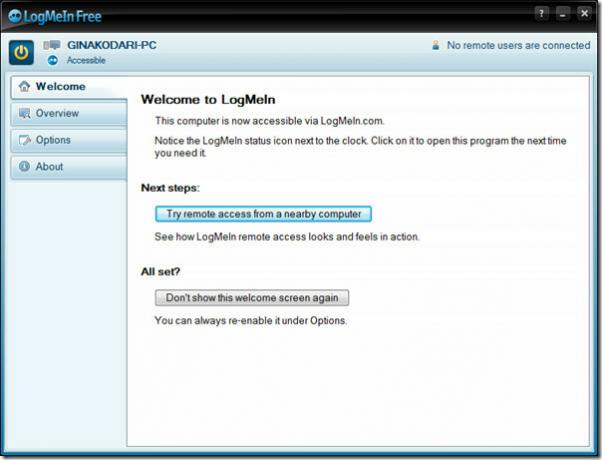
يمكن الوصول إلى التفضيلات من الخيارات> التفضيلات. إذا كنت مبتدئًا ، أوصي بترك الإعدادات بشكل افتراضي. خلاف ذلك ، فإنه يحتوي على إعدادات مفيدة للغاية مثل ، إعطاء أولوية التحكم للمضيف أو المستخدم البعيد ، تعطيل خلفيات وتأثيرات واجهة المستخدم في الكمبيوتر المضيف ، وقفل المضيف بعد التحكم عن بعد ، وغيرها الآخرين.
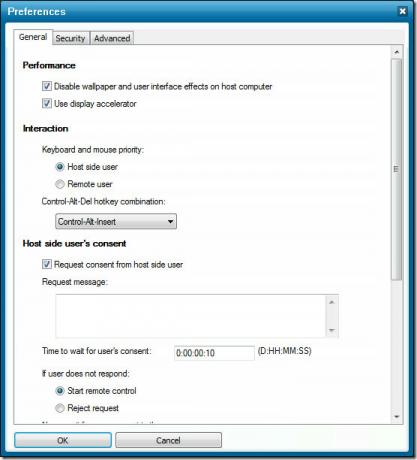
بمجرد الانتهاء من كل شيء ، توجه إلى موقع الويب LogMeIn ، وقم بتسجيل الدخول إلى حسابك. ستجد جميع أجهزة الكمبيوتر المضيفة مدرجة في الصفحة الرئيسية. سيتم سرد أجهزة الكمبيوتر فقط حيث تم تثبيت وتمكين تطبيق LogMeIn. الآن اضغط على زر التحكم عن بعد أسفل الكمبيوتر المضيف المرئي لبدء الوصول عن بعد.
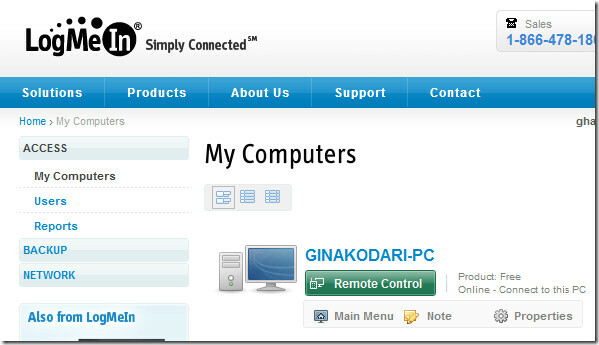
في الصفحة التالية ، اضغط على رابط Remote Control للبدء (هناك أيضًا خيار لفتحه في نافذة جديدة).
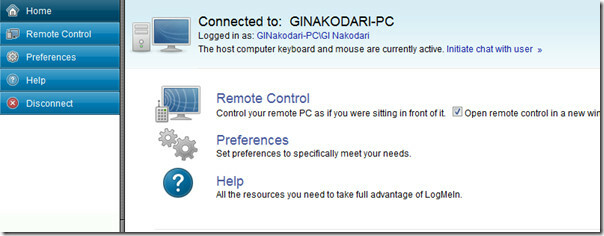
بمجرد الانتهاء ، سيبدأ الاتصال فورًا.
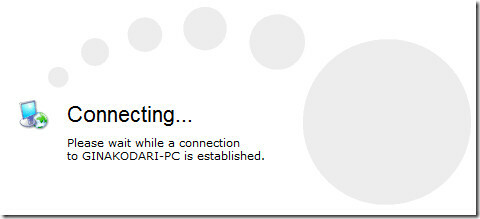
أدخل الآن اسم المستخدم وكلمة المرور للكمبيوتر المضيف الذي تتصل به. هناك خيار إضافي لبدء المحادثة ، يمكن أن يكون هذا مفيدًا إذا كنت ترغب في تقديم الدعم لشخص ما.
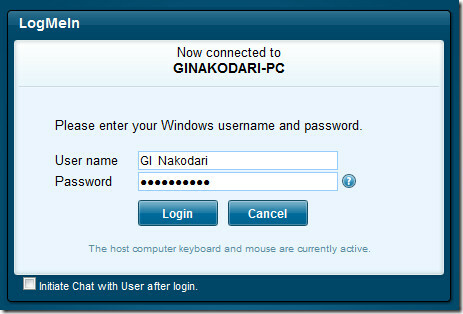
بمجرد إنشاء الاتصال ، سترى سطح مكتب الكمبيوتر البعيد. انقر على الشاشة ، وحرك مؤشر الماوس ، وافتح البرامج ، وفعل المزيد. هناك خيارات إضافية متوفرة في الزاوية العلوية اليمنى والتي ستوفر ضوابط أفضل للكمبيوتر البعيد.
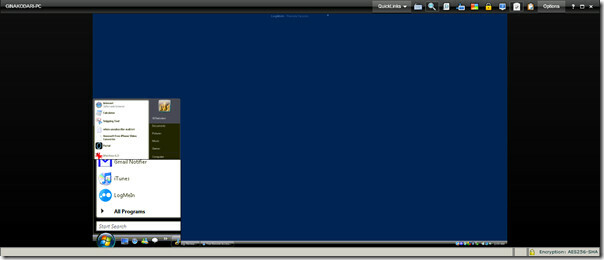 من بين هذه الخيارات ستجد ربما أهم قائمة تسمى مفاتيح خاصة. يحتوي على جميع مفاتيح الاختصار الشائعة في قائمة بسيطة. يمكنك أيضًا استخدام خيار المكبر لتكبير الشاشة.
من بين هذه الخيارات ستجد ربما أهم قائمة تسمى مفاتيح خاصة. يحتوي على جميع مفاتيح الاختصار الشائعة في قائمة بسيطة. يمكنك أيضًا استخدام خيار المكبر لتكبير الشاشة.
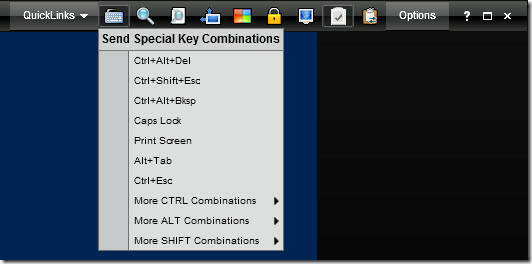
يمكن العثور على إعدادات مثل دقة الشاشة وجودة الألوان والشاشة الكاملة ضمن قائمة الخيارات.

بشكل عام ، استغرق إعداده دقيقتين فقط من جانبي. إنه سريع وبديهي ومستقر ومليء بالوظائف وبسيط الاستخدام. يمكن استخدامه بشكل أفضل إذا كنت تريد الوصول إلى جهاز الكمبيوتر الخاص بك أثناء وجودك بعيدًا ، لأنه يدعم WOL (Wake On Lan) يجب أن تسير الأمور بسهولة.
تنزيل LogMeIn
وهي متاحة لكل من Windows PC و Mac OS X. نعم ، يمكنك التحكم في كل من أجهزة الكمبيوتر التي تعمل بنظام Windows و Mac. استمتع!
بحث
المشاركات الاخيرة
الكلمات السائلة: بحث ، مرجع ، ترجمة نص محدد في أي تطبيق Mac
قائمة سياق النقر بزر الماوس الأيمن في Mac معقدة إلى حد ما. يسمح لك ...
تغيير سلوك مفاتيح الوظائف بناءً على التطبيق النشط [macOS]
تحتوي لوحة مفاتيح Apple القياسية ، سواء تم شراؤها بشكل منفصل أو متص...
كيف تجد الألوان السائدة في الصورة [macOS]
التصميم الجيد يستغرق وقتًا وغالبًا سنوات من الخبرة والتجربة للحصول ...


![تغيير سلوك مفاتيح الوظائف بناءً على التطبيق النشط [macOS]](/f/9f3bc18d165ce81c4e8a25a0fb8dc503.jpg?width=680&height=100)
![كيف تجد الألوان السائدة في الصورة [macOS]](/f/c89c27e3403163ff57215a4c5fab22c4.jpg?width=680&height=100)